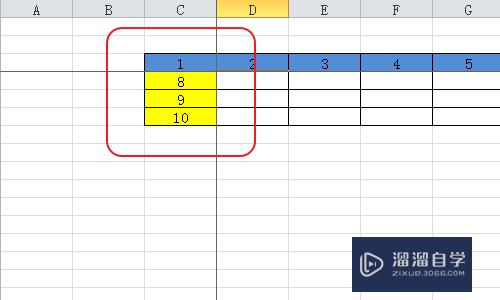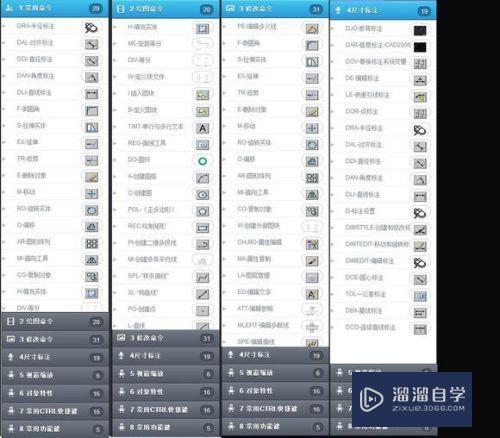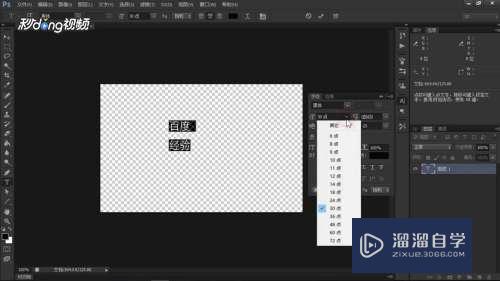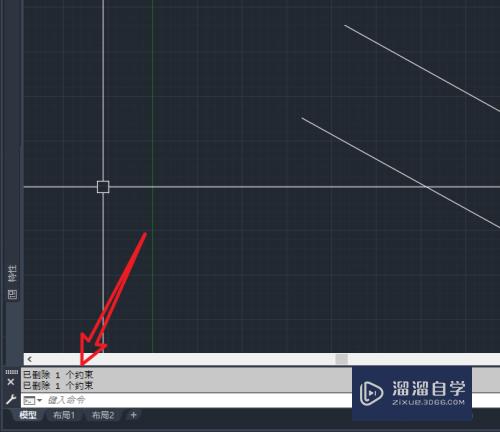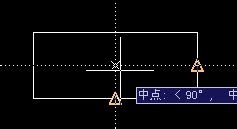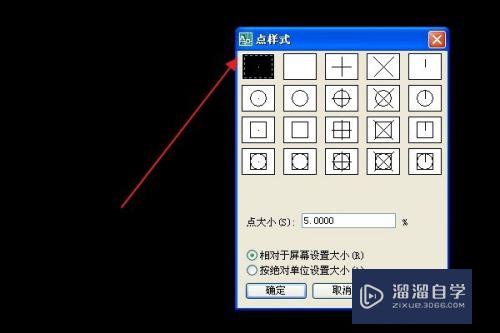CAD怎么选择性的擦掉一段线(cad怎么选择一段线删除)优质
在CAD绘图过程中。在两个图形交汇处需要将一部分多余的图形擦掉。我们在制图的时候。经常会遇到这种情况。所以CAD怎么选择性的擦掉一段线?下面教程就来详细的告诉大家。
想要玩转“CAD”。快点击此入口观看免费教程→→
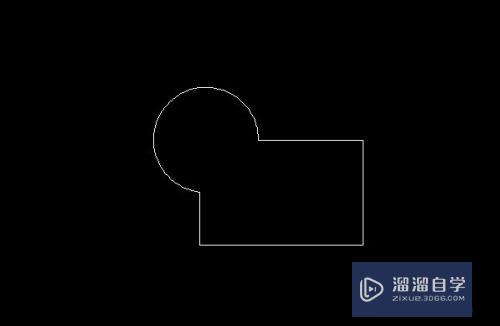
工具/软件
硬件型号:小新Pro14
系统版本:Windows7
所需软件:CAD2007
方法/步骤
第1步
在这里我准备一个要擦掉一段线的图形。比如下图我需要将两个图形交汇的位置擦除掉;
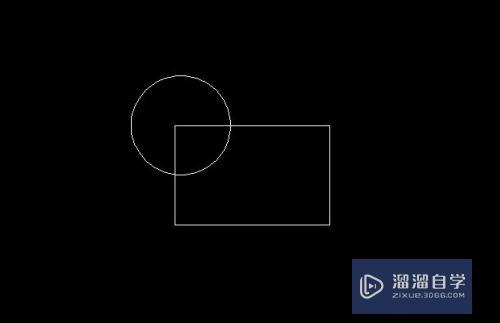
第2步
在命令行输入“tr”然后按空格键;
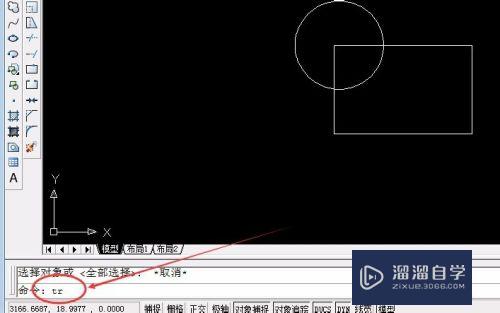
第3步
命令行显现如下状况。鼠标变成方框。这种状态下再按一次空格键;
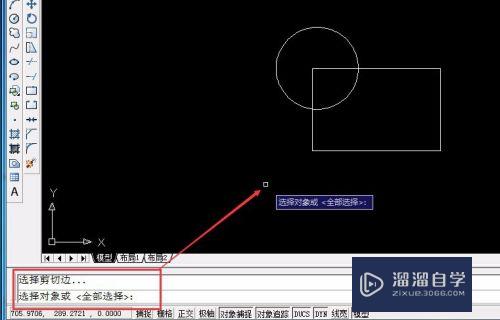
第4步
命令行变成如下状态时。用鼠标点击需要擦除的线条;
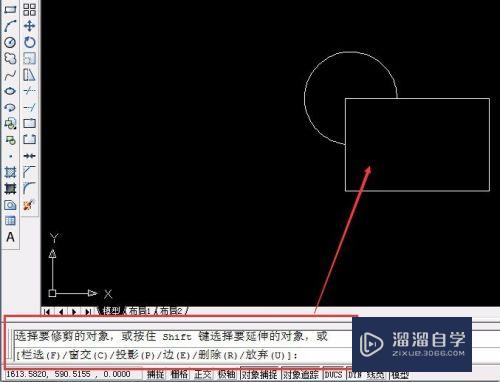
第5步
两个图形重合处都被擦掉了。
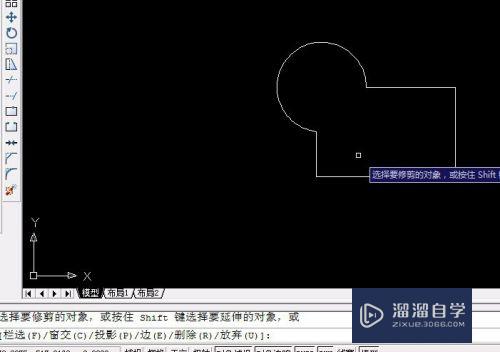
第6步
最后按以下空格键。就退出了擦除命令了。
以上关于“CAD怎么选择性的擦掉一段线(cad怎么选择一段线删除)”的内容小渲今天就介绍到这里。希望这篇文章能够帮助到小伙伴们解决问题。如果觉得教程不详细的话。可以在本站搜索相关的教程学习哦!
更多精选教程文章推荐
以上是由资深渲染大师 小渲 整理编辑的,如果觉得对你有帮助,可以收藏或分享给身边的人
本文标题:CAD怎么选择性的擦掉一段线(cad怎么选择一段线删除)
本文地址:http://www.hszkedu.com/75016.html ,转载请注明来源:云渲染教程网
友情提示:本站内容均为网友发布,并不代表本站立场,如果本站的信息无意侵犯了您的版权,请联系我们及时处理,分享目的仅供大家学习与参考,不代表云渲染农场的立场!
本文地址:http://www.hszkedu.com/75016.html ,转载请注明来源:云渲染教程网
友情提示:本站内容均为网友发布,并不代表本站立场,如果本站的信息无意侵犯了您的版权,请联系我们及时处理,分享目的仅供大家学习与参考,不代表云渲染农场的立场!